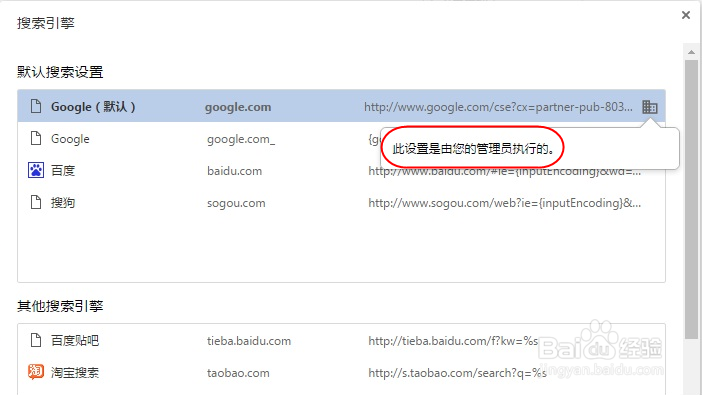1、升级Chrome到最新版本参考下面经验"如何离线安装Chrome最新版本或某一特定版本?",将Chrome升级到最新版本。
2、打开管理搜索引擎页面右键点击Chrome地址栏,在下拉菜单中选择"修改搜索引擎",就可以打开管理搜索引擎页面。
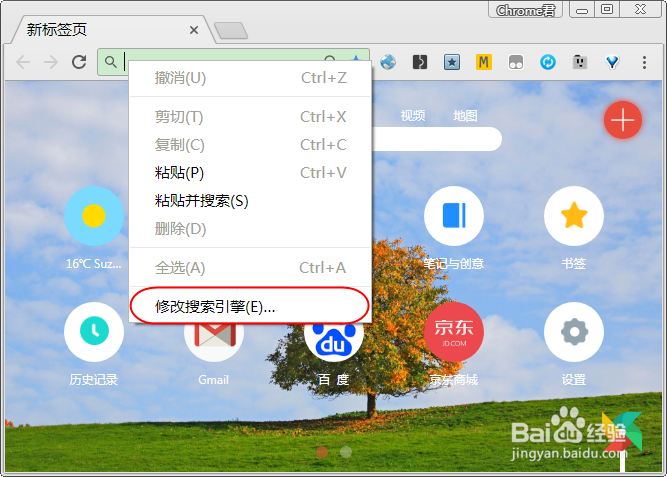
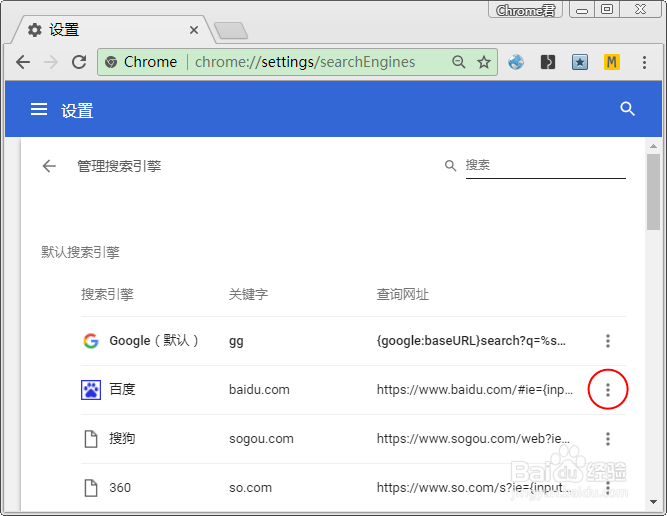
3、添加百度搜索引擎如果默认搜索引擎列表和其他搜索引擎中都没有百度,点击"添加"按钮,在"添加搜索引擎"对话框中,分别输入:百度、baidu和https://www.baidu.com/#ie={inputEncoding}&wd=%s,点"添加"按钮,就可以添加百度搜索引擎。

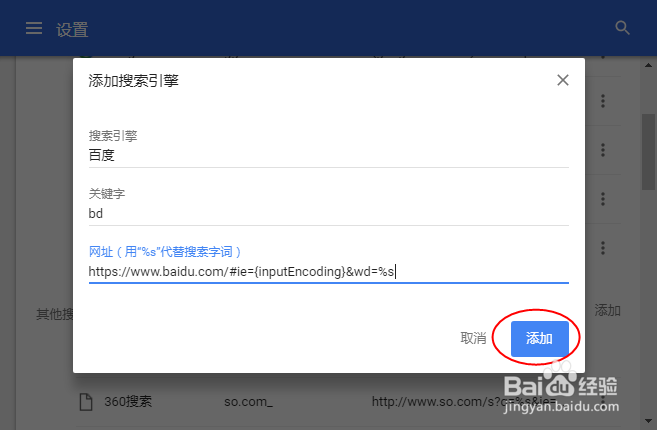

4、设置百度为默认的搜索引擎点击百度搜索引擎最右边的三个点,在下拉菜单中选择"设为默认的搜索引擎",就可以把百度设置为Chrome默认的搜索引擎了。

5、设置必应为默认的搜索引擎点击应为最右边的三个点,下拉菜单中选择"设为默认的搜索引擎",就可以把必应设置为Chrome默认的搜索引擎了。
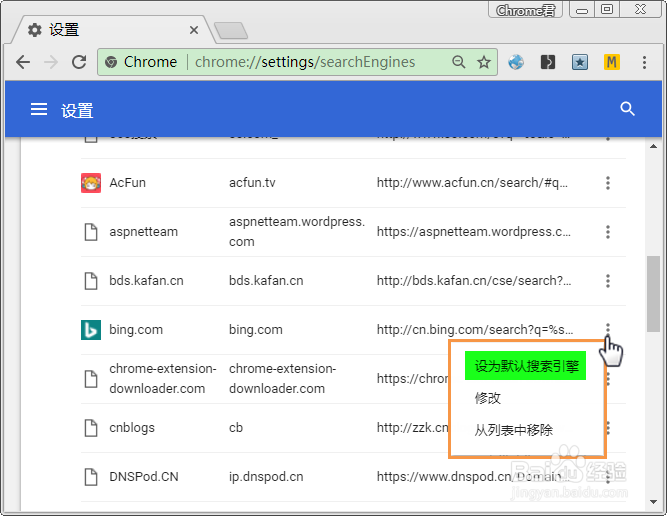
6、不能修改默认的搜索引擎?如果不能修改默认的搜索引擎,并出现信息"此设置由您的管理员执行",则参考下面经验"如何解决Chrome无法修改默认搜索引擎的问题?"解决。